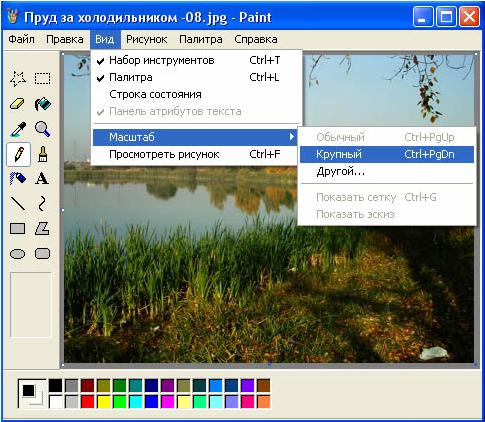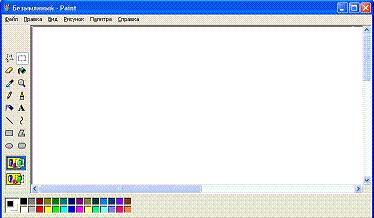|
|
|
| Строка 1: |
Строка 1: |
| - | Презентация урока к предмету [[Информатика|Информатика]], [[Информатика_7_класс|7 класс]] | + | Презентация урока к предмету [[Информатика|Информатика]], [[Информатика 7 класс|7 класс]] |
| - | | + | |
| - | '''''Тема: «'''''[[Работа_9._Изучаем_графический_редактор_Paint|'''''Работа 9. Изучаем графический редактор Paint''''']]'''''»'''''
| + | |
| | | | |
| | + | '''''Тема: «'''''[[Работа 9. Изучаем графический редактор Paint|'''''Работа 9. Изучаем графический редактор Paint''''']]'''''»''''' |
| | | | |
| | + | <br> |
| | | | |
| | Стандартный графический редактор Paint удобно использовать для создания простых рисунков и редактирования изображений в среде Windows и включать их как OLE-объекты в другие приложения, например WordPad. | | Стандартный графический редактор Paint удобно использовать для создания простых рисунков и редактирования изображений в среде Windows и включать их как OLE-объекты в другие приложения, например WordPad. |
| | | | |
| - | [[Image:01_pidlisevich_opc_ok12-9.jpg|400px]] | + | [[Image:01 pidlisevich opc ok12-9.jpg|400px|01 pidlisevich opc ok12-9.jpg]] |
| - | | + | |
| | | | |
| | + | <br> |
| | | | |
| | '''Основные возможности редактора Paint'''<br><br>Редактор Paint имеет возможность загрузки, редактирования и записи в файл полноэкранных изображений. Поскольку редактор поддерживает технологию OLE, то полученные рисунки можно скопировать в буфер, оформить их в виде объекта и встраивать в тексты редактора WordPad и иных Windows-приложений. При этом редактор Paint может быть как сервером, так и клиентом при динамическом обмене данными между различными приложениями. <br><br>Одна из ценных возможностей – отмена результатов последних операций. Она реализуетсякомандой Отменить в позиции Правка Главного меню. Другая весьма ценная команда - возможность детального (с наблюдением каждого пикселя) просмотра рисунков. Для этого используется команда Масштаб в позиции Вид Главного меню. Команда Просмотреть рисунок позволяет наблюдать полноэкранное изображение. | | '''Основные возможности редактора Paint'''<br><br>Редактор Paint имеет возможность загрузки, редактирования и записи в файл полноэкранных изображений. Поскольку редактор поддерживает технологию OLE, то полученные рисунки можно скопировать в буфер, оформить их в виде объекта и встраивать в тексты редактора WordPad и иных Windows-приложений. При этом редактор Paint может быть как сервером, так и клиентом при динамическом обмене данными между различными приложениями. <br><br>Одна из ценных возможностей – отмена результатов последних операций. Она реализуетсякомандой Отменить в позиции Правка Главного меню. Другая весьма ценная команда - возможность детального (с наблюдением каждого пикселя) просмотра рисунков. Для этого используется команда Масштаб в позиции Вид Главного меню. Команда Просмотреть рисунок позволяет наблюдать полноэкранное изображение. |
| | | | |
| - | [[Image:01_pidlisevich_opc_ok12-10.jpg|400px]] | + | [[Image:01 pidlisevich opc ok12-10.jpg|400px|01 pidlisevich opc ok12-10.jpg]] |
| - | | + | |
| | | | |
| | + | <br> |
| | | | |
| - | '''Окно программы Paint'''. Графический -редактор Paint одновременно может работать только с одним документом, поэтому окно документа является частью окна программы, как показано на рис. 1.<br><br>'''Главное меню редактора Paint содержит следующие позиции:''' | + | '''Окно программы Paint'''. Графический -редактор Paint одновременно может работать только с одним документом, поэтому окно документа является частью окна программы, как показано на рис. 1.<br><br>'''Главное меню редактора Paint содержит следующие позиции:''' |
| | | | |
| - | *Файл - такие же операции с файлами, как и в редакторе WordPad (задание нового файла, загрузка файла, запись файла с текущим и измененным именем, распечатка файла принтером), дополнены опциями: замостить рабочий стол Windows, в центр рабочего стола Windows. | + | *Файл - такие же операции с файлами, как и в редакторе WordPad (задание нового файла, загрузка файла, запись файла с текущим и измененным именем, распечатка файла принтером), дополнены опциями: замостить рабочий стол Windows, в центр рабочего стола Windows. |
| - | *Правка - редактирование файла, работа с буфером обмена, отмена предыдущих действий и повтор результатов отмененного действия. | + | *Правка - редактирование файла, работа с буфером обмена, отмена предыдущих действий и повтор результатов отмененного действия. |
| - | *Вид - управление выводом меню инструментов и цветов, панелью атрибутов текста, а также статусной строки, управление масштабом и обзором изображений. | + | *Вид - управление выводом меню инструментов и цветов, панелью атрибутов текста, а также статусной строки, управление масштабом и обзором изображений. |
| - | *Рисунок - операции с выделенными изображениями (поворот, инверсия, изменение атрибутов, очистка, изменение параметров рисунка). | + | *Рисунок - операции с выделенными изображениями (поворот, инверсия, изменение атрибутов, очистка, изменение параметров рисунка). |
| - | *Палитра - установка опций графического редактора (установка и запись палитры цветов). | + | *Палитра - установка опций графического редактора (установка и запись палитры цветов). |
| | *Справка - обращение к справке по графическому редактору. | | *Справка - обращение к справке по графическому редактору. |
| | | | |
| - | <br>Кроме стандартных элементов (заголовка и горизонтального меню), окно имеет горизонтальную и вертикальную полосы прокрутки, а также четыре специальные области:<br> | + | <br>Кроме стандартных элементов (заголовка и горизонтального меню), окно имеет горизонтальную и вертикальную полосы прокрутки, а также четыре специальные области:<br> |
| | | | |
| - | *рабочее поле; | + | *рабочее поле; |
| - | *панель инструментов; | + | *панель инструментов; |
| - | *палитру цветов; | + | *палитру цветов; |
| | *поле дополнительных параметров инструментов. | | *поле дополнительных параметров инструментов. |
| | | | |
| | <br>'''Рабочее поле '''<br>Центральную часть окна Paint занимает рабочее поле - участок экрана, на котором вы рисуете картинку. | | <br>'''Рабочее поле '''<br>Центральную часть окна Paint занимает рабочее поле - участок экрана, на котором вы рисуете картинку. |
| | | | |
| - | <br>Размер картинки может превышать размер рабочего поля, - в этом случае на экране всегда находится лишь фрагмент изображения, и вы можете перемещаться по полю картинки с помощью стандартных полос прокрутки. Размер картинки может быть меньше рабочего поля, - в этом случае полосы прокрутки отсутствуют, �а поле картинки ограничено рамкой в левой верхней части рабочего поля. <br><br>[[Image:01_pidlisevich_opc_ok12-11.jpg|400px]]<br> | + | <br>Размер картинки может превышать размер рабочего поля, - в этом случае на экране всегда находится лишь фрагмент изображения, и вы можете перемещаться по полю картинки с помощью стандартных полос прокрутки. Размер картинки может быть меньше рабочего поля, - в этом случае полосы прокрутки отсутствуют, а поле картинки ограничено рамкой в левой верхней части рабочего поля. <br><br>[[Image:01 pidlisevich opc ok12-11.jpg|400px|01 pidlisevich opc ok12-11.jpg]]<br> |
| | | | |
| | <br> Скачать полную презентацию урока можно нажав на текст [http://school.xvatit.com/Presentation/Gipermarket_october_2012/Informatiki_Pastuh_okt2012/Pidlisevich/Rus/6kl_ Paint_t3_3prez.ppt Скачать презентацию урока] и установив Microsoft PowerPoint | | <br> Скачать полную презентацию урока можно нажав на текст [http://school.xvatit.com/Presentation/Gipermarket_october_2012/Informatiki_Pastuh_okt2012/Pidlisevich/Rus/6kl_ Paint_t3_3prez.ppt Скачать презентацию урока] и установив Microsoft PowerPoint |
| | | | |
| - | <br> '''''Прислано учителем-участником Гильдии Лидеров образования Пидлисевич''''' | + | <br> '''''Прислано учителем-участником Гильдии Лидеров образования Пидлисевич''''' |
| | | | |
| | [[Category:Работа_9._Изучаем_графический_редактор_Paint._Презентация_урока]] | | [[Category:Работа_9._Изучаем_графический_редактор_Paint._Презентация_урока]] |
Версия 10:01, 31 октября 2012
Презентация урока к предмету Информатика, 7 класс
Тема: «Работа 9. Изучаем графический редактор Paint»
Стандартный графический редактор Paint удобно использовать для создания простых рисунков и редактирования изображений в среде Windows и включать их как OLE-объекты в другие приложения, например WordPad.

Основные возможности редактора Paint
Редактор Paint имеет возможность загрузки, редактирования и записи в файл полноэкранных изображений. Поскольку редактор поддерживает технологию OLE, то полученные рисунки можно скопировать в буфер, оформить их в виде объекта и встраивать в тексты редактора WordPad и иных Windows-приложений. При этом редактор Paint может быть как сервером, так и клиентом при динамическом обмене данными между различными приложениями.
Одна из ценных возможностей – отмена результатов последних операций. Она реализуетсякомандой Отменить в позиции Правка Главного меню. Другая весьма ценная команда - возможность детального (с наблюдением каждого пикселя) просмотра рисунков. Для этого используется команда Масштаб в позиции Вид Главного меню. Команда Просмотреть рисунок позволяет наблюдать полноэкранное изображение.
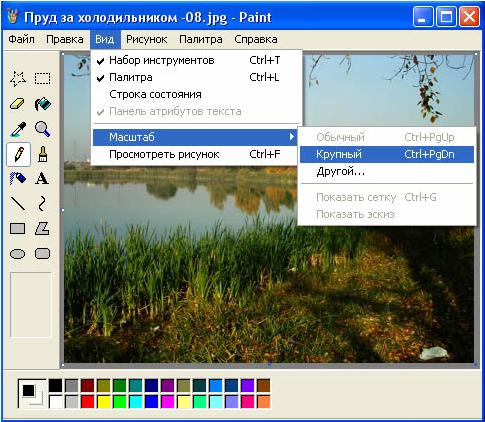
Окно программы Paint. Графический -редактор Paint одновременно может работать только с одним документом, поэтому окно документа является частью окна программы, как показано на рис. 1.
Главное меню редактора Paint содержит следующие позиции:
- Файл - такие же операции с файлами, как и в редакторе WordPad (задание нового файла, загрузка файла, запись файла с текущим и измененным именем, распечатка файла принтером), дополнены опциями: замостить рабочий стол Windows, в центр рабочего стола Windows.
- Правка - редактирование файла, работа с буфером обмена, отмена предыдущих действий и повтор результатов отмененного действия.
- Вид - управление выводом меню инструментов и цветов, панелью атрибутов текста, а также статусной строки, управление масштабом и обзором изображений.
- Рисунок - операции с выделенными изображениями (поворот, инверсия, изменение атрибутов, очистка, изменение параметров рисунка).
- Палитра - установка опций графического редактора (установка и запись палитры цветов).
- Справка - обращение к справке по графическому редактору.
Кроме стандартных элементов (заголовка и горизонтального меню), окно имеет горизонтальную и вертикальную полосы прокрутки, а также четыре специальные области:
- рабочее поле;
- панель инструментов;
- палитру цветов;
- поле дополнительных параметров инструментов.
Рабочее поле
Центральную часть окна Paint занимает рабочее поле - участок экрана, на котором вы рисуете картинку.
Размер картинки может превышать размер рабочего поля, - в этом случае на экране всегда находится лишь фрагмент изображения, и вы можете перемещаться по полю картинки с помощью стандартных полос прокрутки. Размер картинки может быть меньше рабочего поля, - в этом случае полосы прокрутки отсутствуют, а поле картинки ограничено рамкой в левой верхней части рабочего поля.
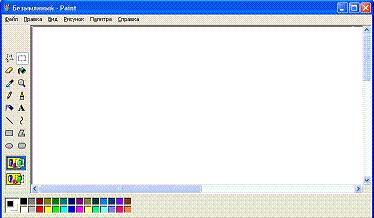
Скачать полную презентацию урока можно нажав на текст Paint_t3_3prez.ppt Скачать презентацию урока и установив Microsoft PowerPoint
Прислано учителем-участником Гильдии Лидеров образования Пидлисевич
Предмети > Информатика > Информатика 6 класс > Работа 9. Изучаем графический редактор Paint > Работа 9. Изучаем графический редактор Paint. Презентация урока
|